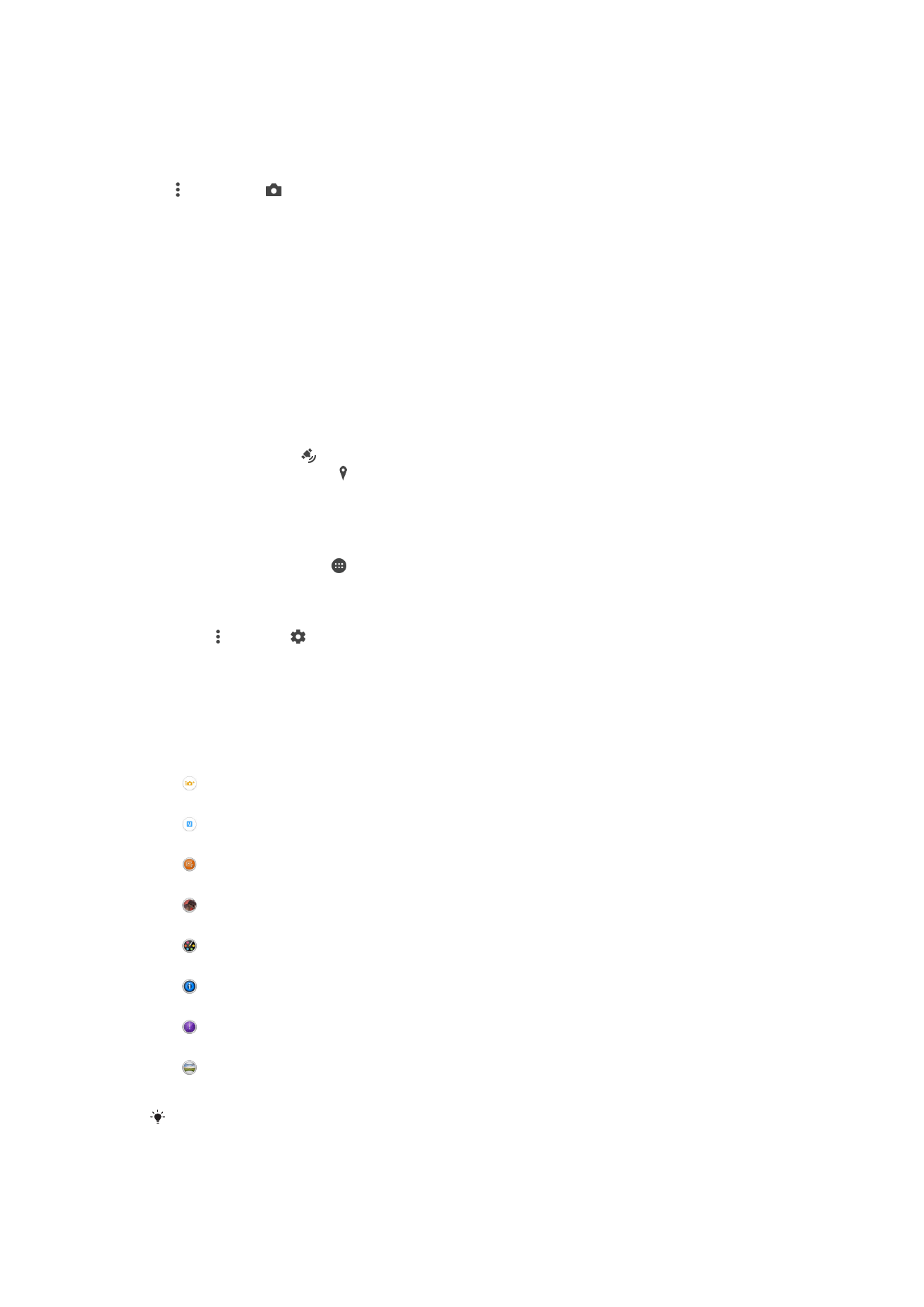
Genel kamera ayarları
Çekim modu ayarlarına genel bakış
Süper otomatik
Ayarlarınızı her sahneye uygun hale getirin.
Elle
Kamera ayarlarını manuel olarak ayarlayın.
Sound Photo
Arka plan sesli fotoğraflar çekin.
AR efekti
Sanal sahneler ve karakterler ile fotoğraflar veya videolar çekin.
Yaratıcı efekt
Fotoğraflara veya videolara efektler uygulayın.
Info-eye™
Kameranızın vizöründe gördükleriniz hakkında daha fazla bilgi edinin.
Timeshift burst
Art arda çekilmiş bir dizi fotoğraf arasından en iyisini bulun.
Panorama Taraması
Geniş açılı ve panoramik fotoğraflar çekin.
Daha iyi fotoğraf çekme konusunda daha fazla bilgi edinmek için
www.sonymobile.com/support
adresine gidin.
92
Bu, ilgili yayının İnternet sürümüdür. © Sadece kişisel kullanım amacıyla yazdırılabilir.
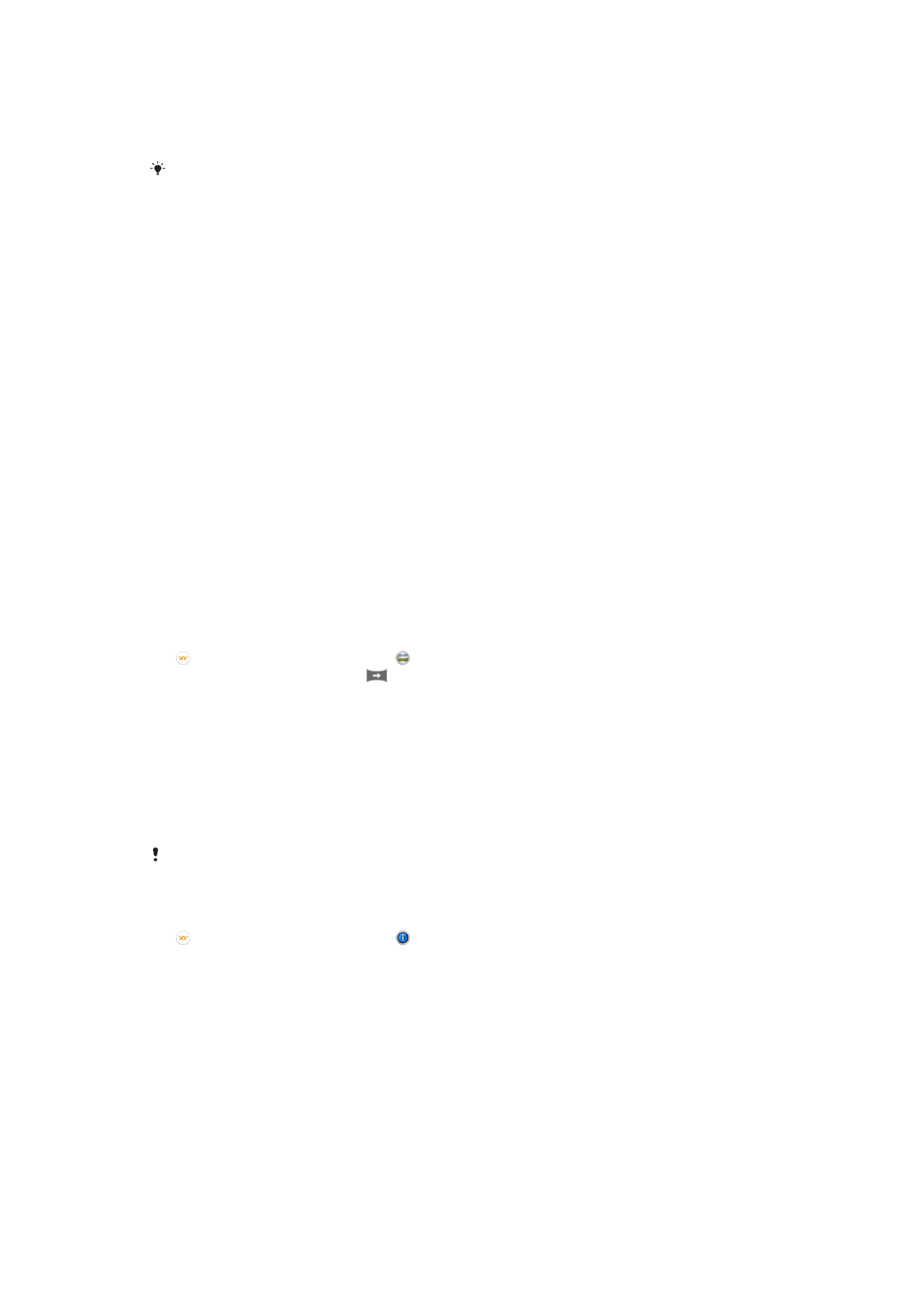
Süper otomatik
Süper otomatik modu çekim yaptığınız koşulları algılar ve en iyi fotoğrafı çekmenizi
sağlamak için ayarları otomatik olarak yapar.
Süper otomatik modunun desteklediği en yüksek çözünürlük 8 MP'dir. Daha yüksek
çözünürlüklü fotoğraflar çekmek istiyorsanız
Elle modunu kullanın.
Manuel mod
Kamera ayarlarınızı fotoğraf ve video çekmek üzere manuel olarak ayarlamak istediğinizde
Manuel modunu kullanın.
AR efekti
AR (artırılmış gerçeklik) efektlerini fotoğraflarınıza veya videolarınıza uygulayabilir ve bunları
eğlenceli hale getirebilirsiniz. Kamerayı kullanırken, bu ayar 3D çekim modunu
fotoğraflarınıza veya videolarınıza entegre etmenizi sağlar. İstediğiniz çekim modunu seçin
ve vizörde konumunu ayarlayın.
Yaratıcı efekt
Fotoğraflarınıza veya videolarınıza farklı efektler uygulayabilirsiniz. Örneğin fotoğrafların
eski görünmesi için Nostaljik efektini veya fotoğrafın daha eğlenceli görünmesi için için
Çizim efektini uygulayabilirsiniz.
Sweep Panorama
Kolay bir basıp kaydırma hareketi ile yatay veya dikey yönde geniş açılı ve panoramik
fotoğraflar çekebilirsiniz.
Bir panoramik fotoğraf çekmek için
1
Kamerayı aktifleştirin.
2
öğesine dokunun ve ardından öğesini seçin.
3
Bir çekim yönü seçmek için,
öğesine dokunun.
4
Kamera tuşuna basın ve kamerayı ekranda gösterilen yön doğrultusunda yavaş ve
sabit bir şekilde hareket ettirin.
Info-eye™
Info-eye™ uygulaması, kameranızın vizörünü kullanarak çevrenizdeki şeyler hakkında bilgi
aramanıza yardımcı olur. Örneğin, bir kent simgesinin fotoğrafını çekebilir ve hemen
ekranınızda hakkındaki bilgileri alabilirsiniz. Ya da bir kitabın resmini çekerek ya da QR
code'u tarayarak arkaplan bilgilerini hemen alabilirsiniz.
Info-eye™, sadece belli kent simgelerini ya da objelerini tanıyabilir.
Info-eye™ kullanarak bir barkod veya QR kodu taramak için
1
Kamerayı etkinleştirin.
2
öğesine dokunun ve ardından öğesini seçin.
3
Kodun vizörde görünmesi için kamerayı barkodun veya QR kodunun üzerine
getirin ve fotoğrafını çekin.
4
Fotoğraf analiz edilene kadar bekleyin. Ürün bilgisini görüntülemek için
Ürün
ayrıntıları öğesine dokunup bekleyin, sonra da yukarı sürükleyin.
Timeshift burst
Fotoğraf makinesi iki saniyelik pencerede 61 fotoğraflık seri çekim yapar – kamera tuşuna
bastıktan bir saniye önce ve sonra. Bu şekilde geri dönüp mükemmel görüntüyü
bulabilirsiniz.
93
Bu, ilgili yayının İnternet sürümüdür. © Sadece kişisel kullanım amacıyla yazdırılabilir.
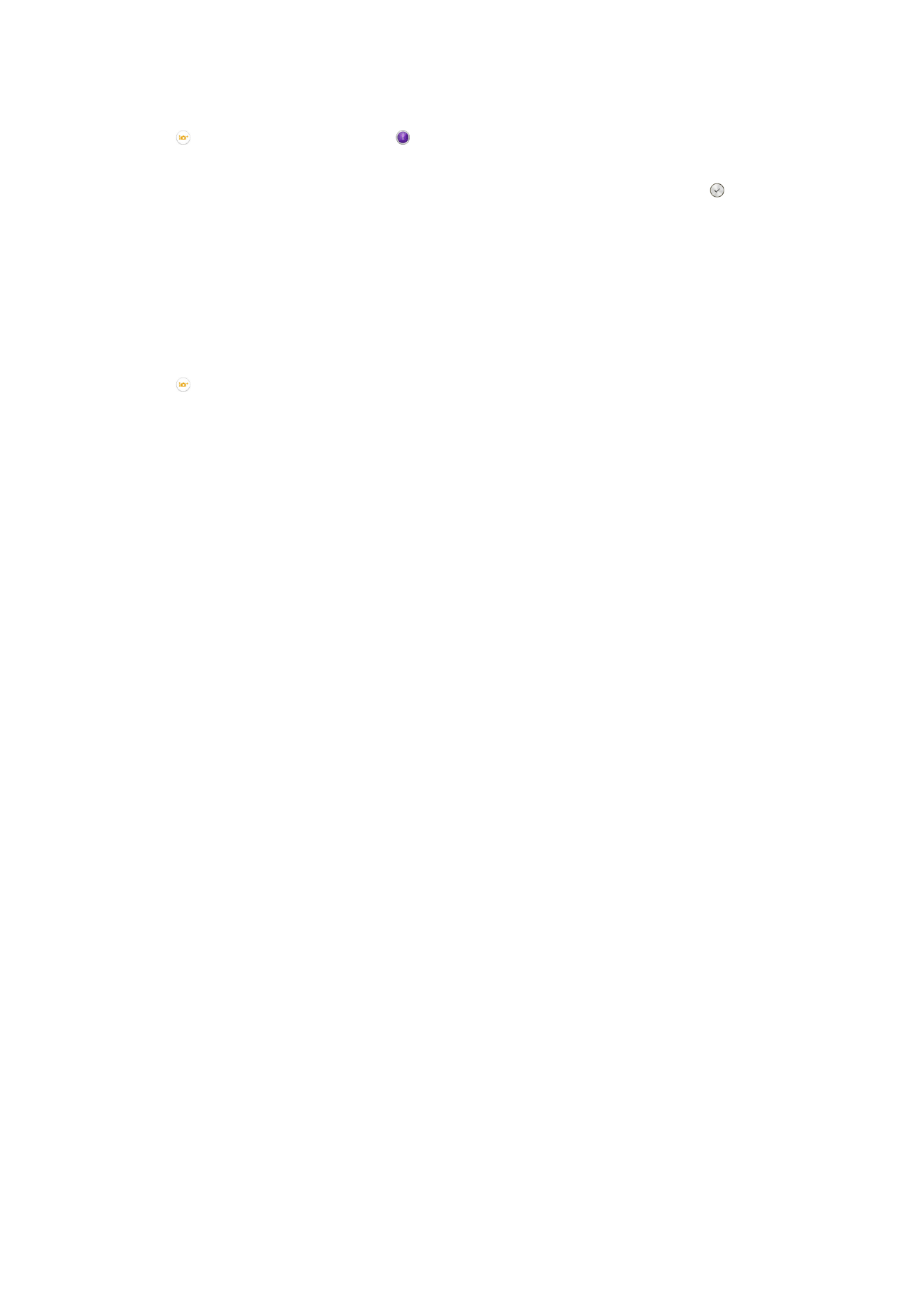
Timeshift burst kullanmak için
1
Kamerayı aktifleştirin.
2
öğesine dokunun ve ardından öğesini seçin.
3
Fotoğraflar çekmek için kamera tuşuna tam basın ve bırakın. Çekilen fotoğraflar
minik resim görünümünde gösterilir.
4
Minik resimler arasında gezinin ve kaydetmek istediğiniz fotoğrafı seçip ardından
öğesine dokunun.
Kamera uygulamalarının indirilmesi
Google Play™ ya da diğer kaynaklardan ücretsiz ya da ücretli kamera uygulamalarını
indirebilirsiniz. İndirmeye başlamadan önce çalışır durumda bir İnternet bağlantınız (veri
trafiği ücretlerini sınırlamak için tercihen Wi-Fi® üzerinden) bulunduğundan emin olun.
Fotoğraf makinesi uygulamalarını indirmek için
1
Fotoğraf makinesi uygulamasını açın.
2
ve ardından
İNDİRİLEBİLİR öğesine dokunun.
3
İndirmek istediğiniz uygulamayı seçin ve yüklemenin tamamlanması için talimatları
izleyin.
Hızlı başlatma
Ekran kilitliyken kamerayı başlatmak için Hızlı başlatma ayarlarını kullanın.
Sadece başlat
Bu ayar etkinleştirildiğinde, ekran kilitliyken kamera tuşunu basılı tutarak kamerayı başlatabilirsiniz.
Başlat ve yakala
Bu ayar etkinleştirildiğinde, ekran kilitliyken kamera tuşunu basılı tutarak kamerayı başlatabilir ve otomatik
olarak fotoğraf çekebilirsiniz.
Başlat ve video kaydet
Bu ayar etkinleştirildiğinde, ekran kilitliyken kamera tuşunu basılı tutarak kamerayı başlatabilir ve video
çekmeye başlayabilirsiniz.
Kapalı
Coğrafi etiketler
Fotoğrafları, onları çektiğiniz yerlerin ayrıntılarıyla etiketleyin.
Dokunarak çekim
Bir netleme alanı belirleyin ve ardından kamera ekranına parmağınızla dokunun. Fotoğraf,
parmağınızı kaldırır kaldırmaz çekilir.
Ses
Deklanşör sesini açmayı veya kapatmayı seçin.
Veri depolama
Verilerinizi çıkarılabilir SD karta veya cihazın dahili hafızasına kopyalayabilirsiniz.
Dahili depolama alanı
Fotoğraflar ve videolar cihaz belleğine kaydedilir.
SD kart
Fotoğraflar ve videolar SD karta kaydedilir.
Touch Block
Dokunma işleminin istenmeyen dokunmalardan kaçınmasını devre dışı bırakmak için
etkinleştirin.
94
Bu, ilgili yayının İnternet sürümüdür. © Sadece kişisel kullanım amacıyla yazdırılabilir.
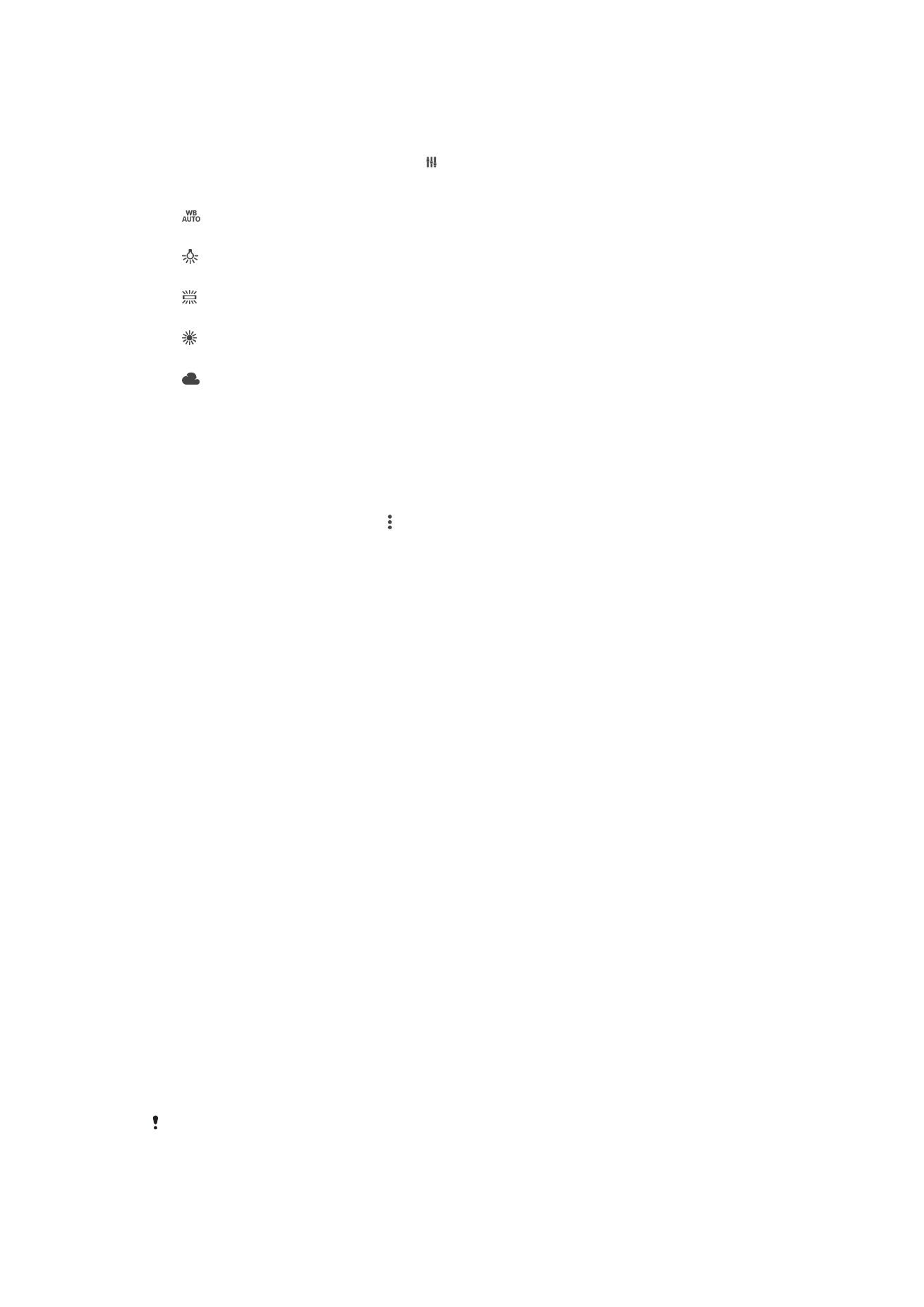
Beyaz dengesi
Sadece
Elle çekim modunda görülen bu ayar, renk dengesini aydınlatma koşullarına göre
ayarlar. Pozlamayı manuel olarak -2.0 EV ile +2.0 EV aralığında ayarlamanızı sağlar.
Örneğin, beyaz dengesi ayar simgesi görüntülendiği zaman, artı veya eksi kontrolleriyle
görüntü parlaklığını uygun şekilde yükseltebilir veya tüm pozlamayı düşürebilirsiniz.
Otomatik
Renk dengesini aydınlatma koşullarına göre otomatik olarak ayarlar.
Ampul
Renk dengesini ampul ışığıyla aydınlatılan konumlardaki sıcak aydınlatma koşulları için ayarlar.
Floresan
Renk dengesini floresan aydınlatmaya göre ayarlar.
Gün ışığı
Renk dengesini güneşli açık alan koşulları için ayarlar.
Bulutlu
Renk dengesini bulutlu bir gökyüzüne göre ayarlar.